电脑无音频设备怎么办 电脑提示没有音频设备如何修复
更新时间:2021-01-26 10:21:36作者:huige
我们使用电脑过程中,有时候会遇到没有声音的情况,然后打开声音设备的时候会看到里面提示没有音频设备,插上耳机或者音箱也是无法检测到音频设备,那么遇到电脑无音频设备怎么办呢?不用担心,小编这就给大家带来电脑提示没有音频设备的详细修复步骤吧。
具体步骤如下:
1、首先我们使用快捷键,同时按下键盘上的“Windows+R”键,弹出运行面板。在运行面板输入“services.msc”命令,点击确定。
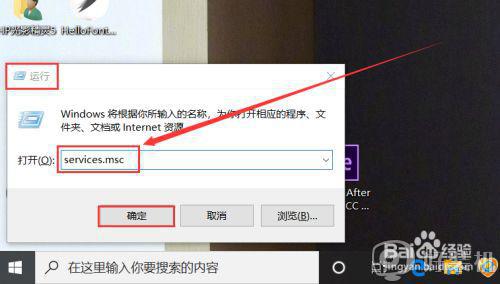
2、在弹出的页面中下拉,找到“Windows Audio”双击进入。
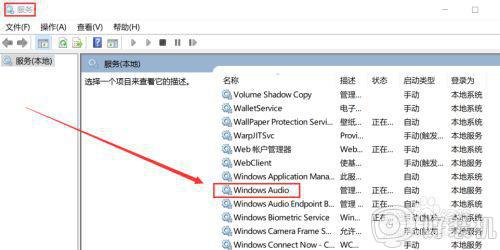
3、之后我们在“常规”选项卡中将启动类型改为“自动”,点击“启动”,再点击“应用”,最后点击“确定”就可以了。
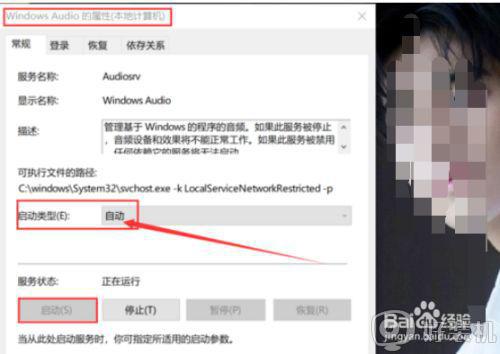
4、如果我们想要在确定一下的话,就可以再右键单击“此电脑”,单击“属性”进入控制面板后点击“硬件和声音”选项。
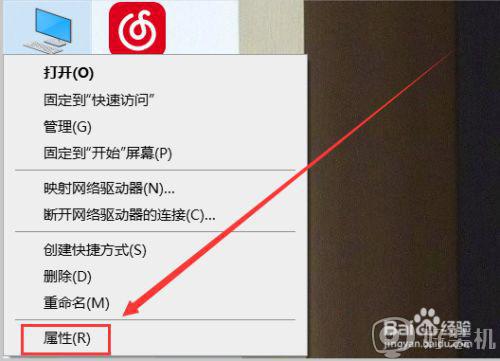
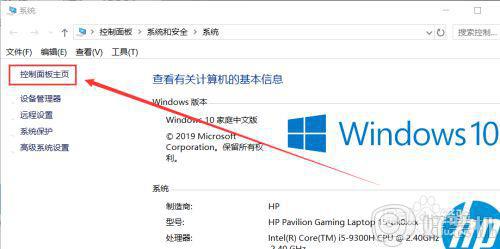
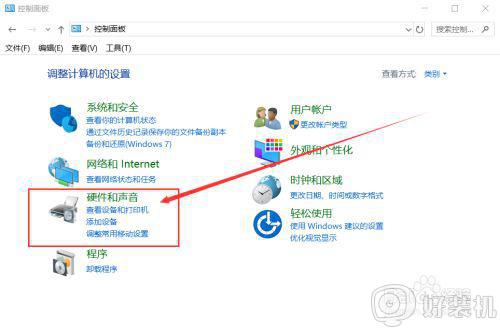
5、点击“音频设备管理”。
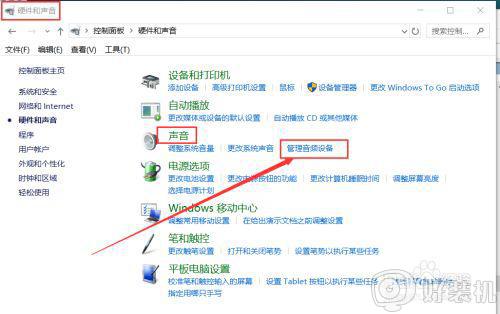
6、进入后发现音频设备已出现。这样就表示已经完成了。
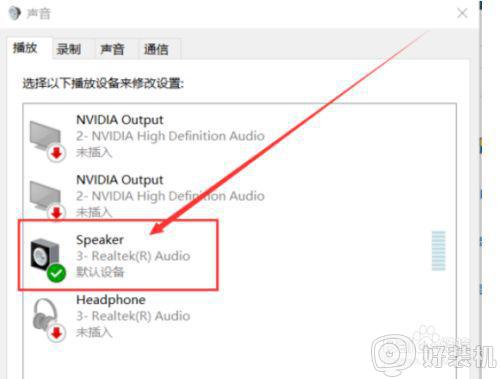
关于电脑提示没有音频设备的详细解决方法就给大家讲述到这边了,有遇到相同情况的用户们可以采取上面的方法步骤来进行解决吧。
电脑无音频设备怎么办 电脑提示没有音频设备如何修复相关教程
- 电脑没有安装音频设备怎么办 win7电脑显示未安装音频设备如何修复
- 电脑没有声音显示未安装音频设备有个红x怎么解决
- 电脑未安装音频设备怎么解决 电脑声音没有了显示未安装音频设备解决方法
- 电脑音响插上了显示未插入任何音频设备怎么办
- 电脑声音没声显示未插入音频设备是怎么办
- 电脑没声音了显示未安装音频设备如何处理 电脑无声音检测显示未安装音频设备怎么办
- 电脑喇叭红叉,未安装任何音频输出设备修复方法
- 笔记本听不声音显示未插入音频设备怎么办
- 电脑提示未安装音频设备怎么办 电脑上提示未安装音频设备处理方法
- Realtek高清晰音频管理器不支持这种设备怎么回事
- 电脑无法播放mp4视频怎么办 电脑播放不了mp4格式视频如何解决
- 电脑文件如何彻底删除干净 电脑怎样彻底删除文件
- 电脑文件如何传到手机上面 怎么将电脑上的文件传到手机
- 电脑嗡嗡响声音很大怎么办 音箱电流声怎么消除嗡嗡声
- 电脑我的世界怎么下载?我的世界电脑版下载教程
- 电脑无法打开网页但是网络能用怎么回事 电脑有网但是打不开网页如何解决
热门推荐
电脑常见问题推荐
- 1 b660支持多少内存频率 b660主板支持内存频率多少
- 2 alt+tab不能直接切换怎么办 Alt+Tab不能正常切换窗口如何解决
- 3 vep格式用什么播放器 vep格式视频文件用什么软件打开
- 4 cad2022安装激活教程 cad2022如何安装并激活
- 5 电脑蓝屏无法正常启动怎么恢复?电脑蓝屏不能正常启动如何解决
- 6 nvidia geforce exerience出错怎么办 英伟达geforce experience错误代码如何解决
- 7 电脑为什么会自动安装一些垃圾软件 如何防止电脑自动安装流氓软件
- 8 creo3.0安装教程 creo3.0如何安装
- 9 cad左键选择不是矩形怎么办 CAD选择框不是矩形的解决方法
- 10 spooler服务自动关闭怎么办 Print Spooler服务总是自动停止如何处理
